仪表盘可以直观地表现出某个指标的实际情况,主要用于指标占比的展现。例如,通过仪表盘展示某一类商品的库存状态,可以看到库存充足还是需要补货。本文为您介绍如何为仪表盘添加数据并配置样式。
前提条件
已创建仪表板,请参见新建仪表板。
使用限制
为仪表盘添加数据时,指针角度/度量由数据的度量决定,只能选择1个度量。
图表概述
使用场景
多用于完成进度、指标及趋势等场景,重点突出企业的业务,可通过指标的变化快速判断是否有经营异常。
优势简介
计算能力:自定义设置仪表盘中指针的起点和终点,一键计算指标占比。
可视化效果:环形样式、扇形样式和刻度样式。
备注能力:可配置备注和尾注信息,可自定义跳转外链路径,实现数据与其他系统之间的交互。
效果图示例
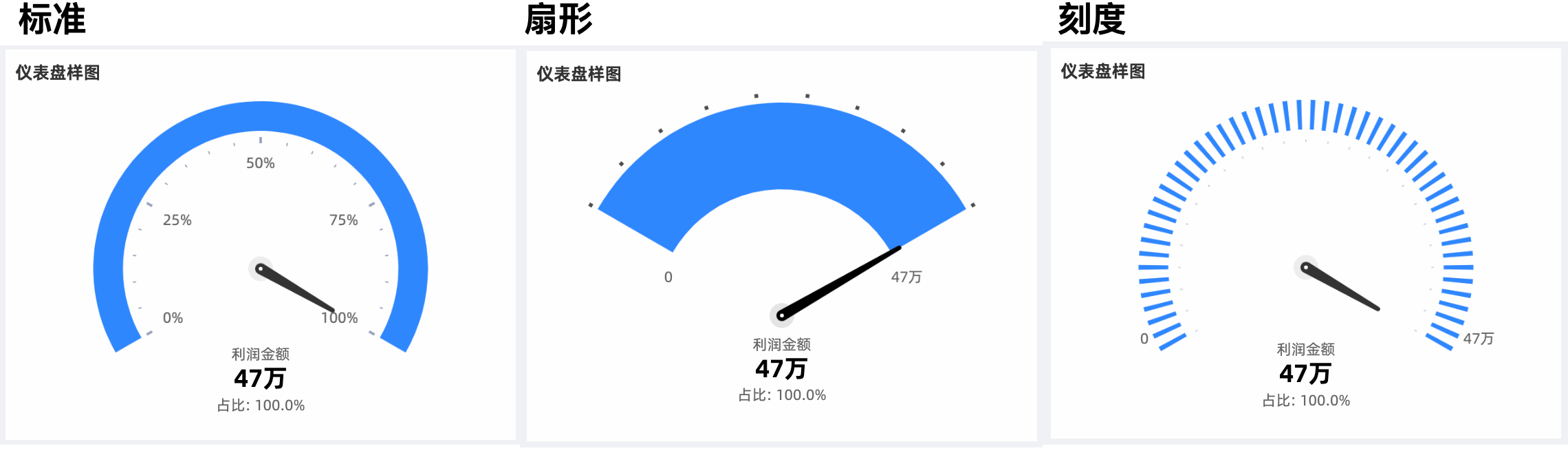
图表字段配置
在度量列表中,找到订单金额,双击并拖拽至指针角度/度量区域。
单击更新,系统自动更新图表。
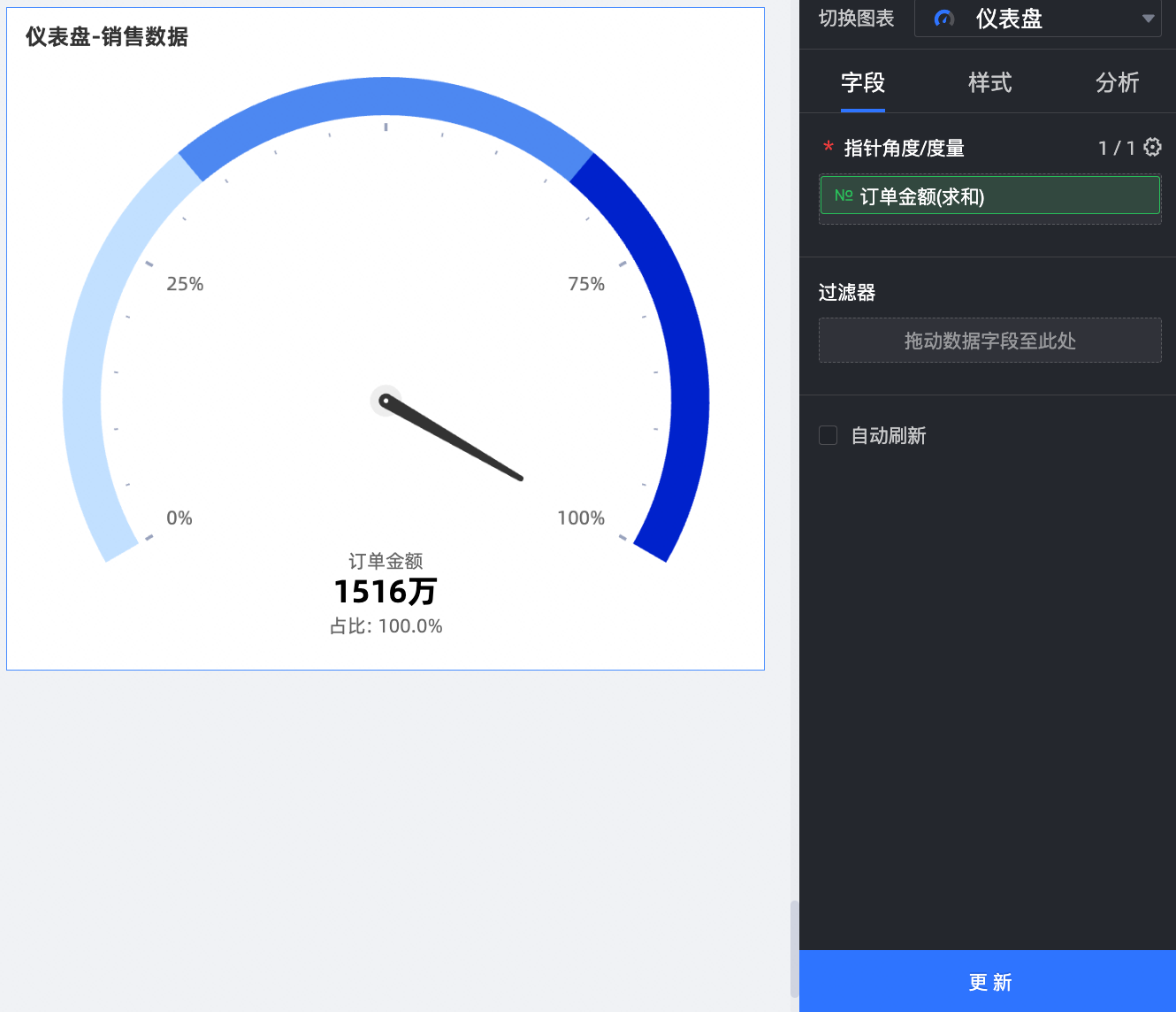
图表样式配置
下面为您介绍图表的样式配置,图表通用的样式配置请参见配置图表标题区。
您可以在配置区顶部的搜索框中输入关键字快速查找配置项进行配置。同时单击右侧![]() 图表支持操作展开/收起全部类别。
图表支持操作展开/收起全部类别。
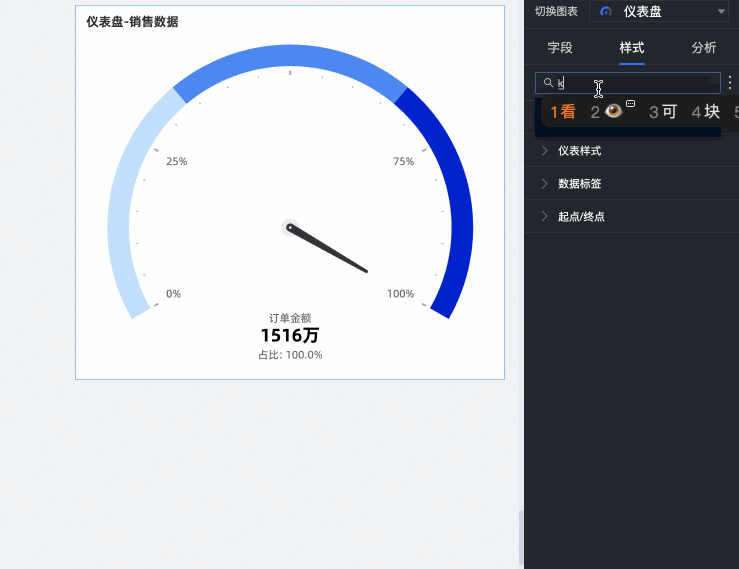
您可以在仪表样式中,配置仪表盘的样式。
配置项名称 | 配置项说明 |
可视化样式切换 | 支持标准、扇形、刻度三种样式。 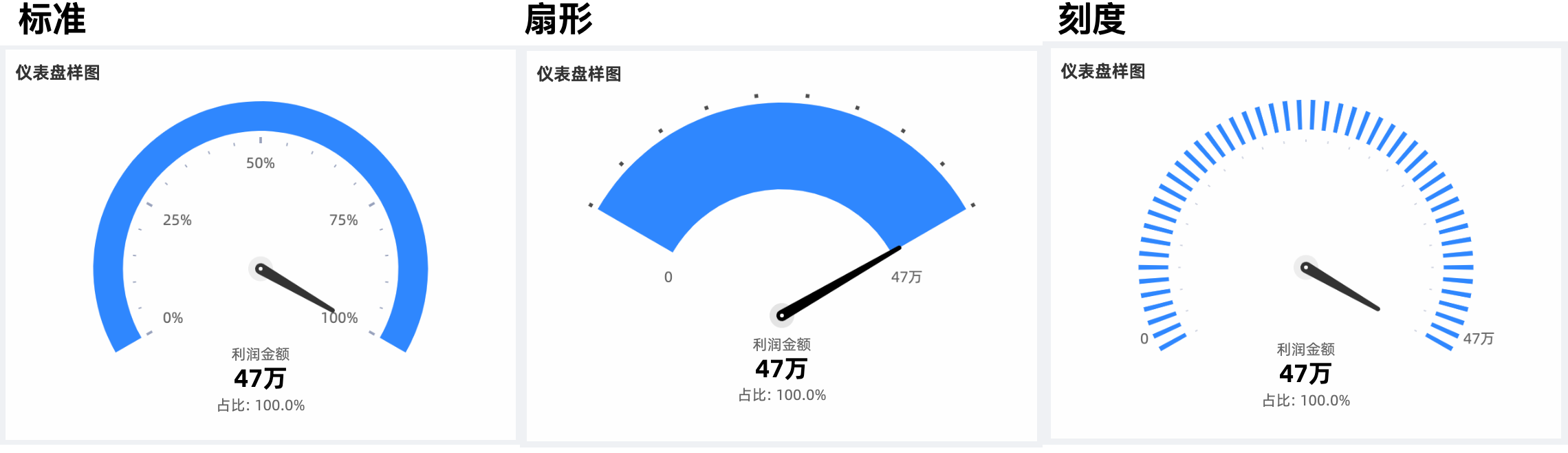 |
区块色彩配置 | 支持设置主题色、数据映射区间,区间可以选择等分区间、自定义区间。 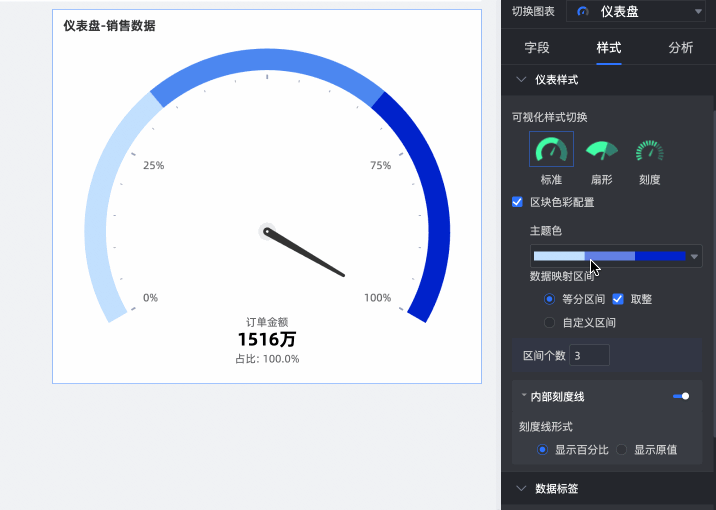 |
显示内部刻度线 | 勾选是否显示内部刻度线,勾选时支持显示百分比、显示原值两种方式。 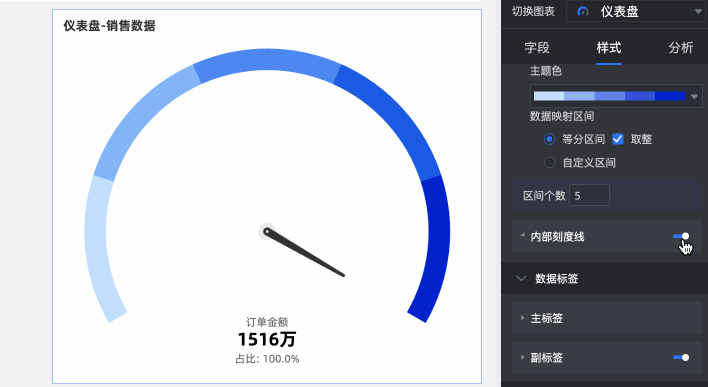 |
您可以在数据标签中,配置主标签以及副标签的样式。
配置项名称 | 配置项说明 |
数据主标签展示 | 支持显示指针值、显示百分比两种方式,同时可以修改文本样式。 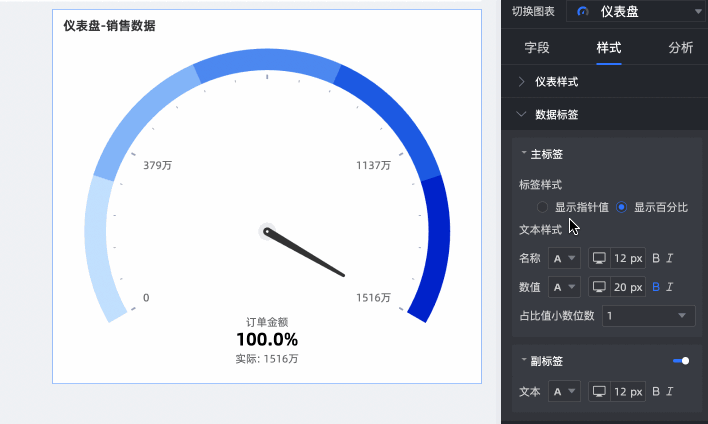 |
显示数据副标签 | 选择是否显示数据副标签,支持设置副标签的样式。 |
您可以在起点/终点中,设置仪表盘起点值以及终点值。
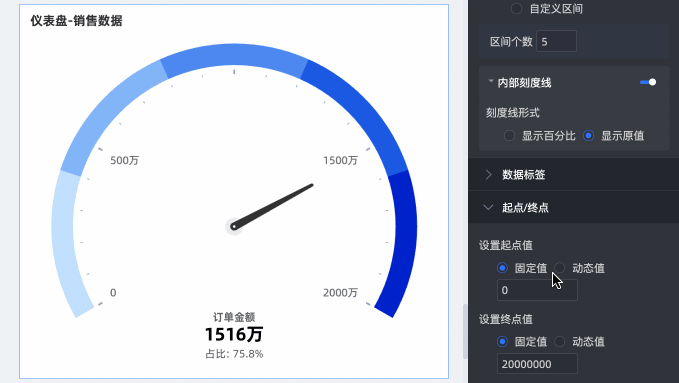
配置项名称 | 配置项说明 |
设置起点/终点值 | 支持设置固定值或动态值,固定值方式下可以输入具体的值,动态值方式下您可以选择任一度量字段后并选择其计算方式,计算完成后的值为起点值。 |
后续步骤
当您需要制作复杂的带导航菜单,用于专题类分析时,可以把创建好的仪表板集成到数据门户,请参见新建数据门户。